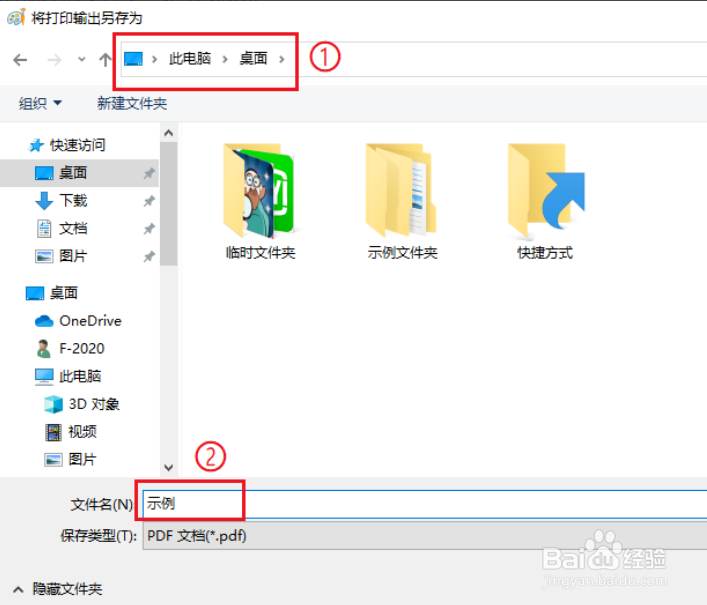1、打开图片所在的文件夹,右键点击需要转换格式的图片,点击【编辑】
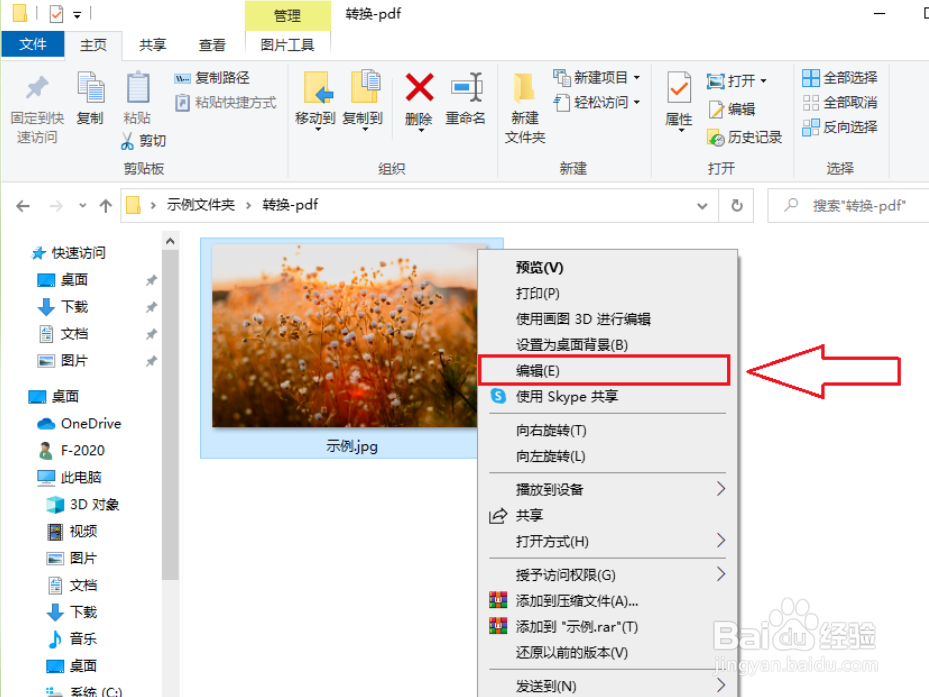
2、点击【文件】,点击【打印】,点击【页面设置】
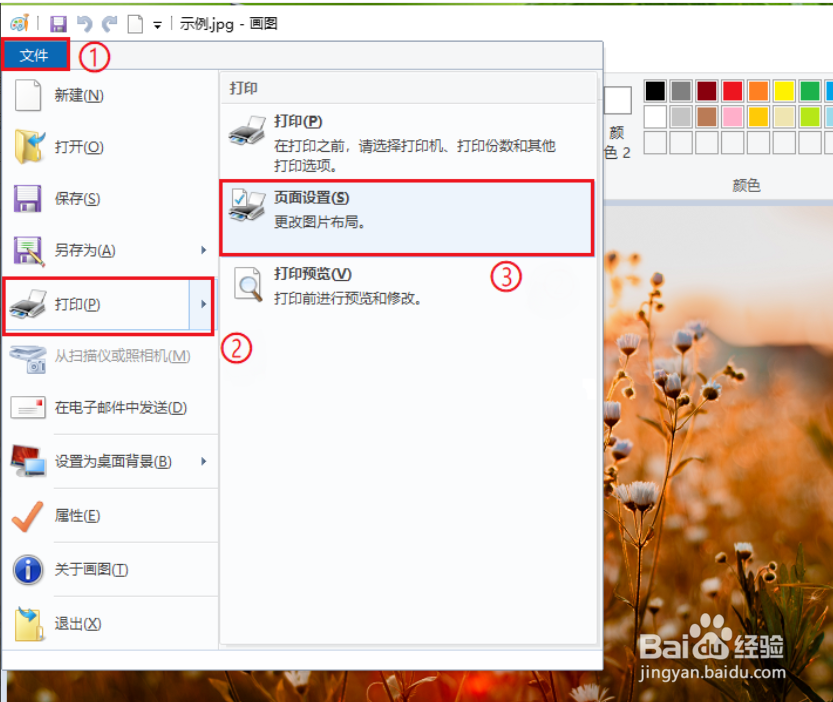
3、选择纸张大小,选择纸张方向,点击【确定】

4、点击【文件】,点击【打印】,点击【打印】
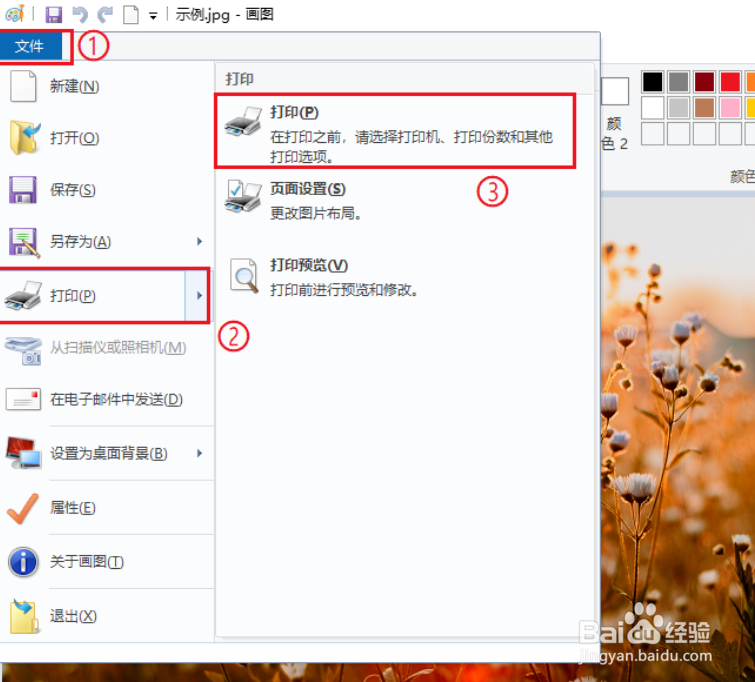
5、选择win10自带的pdf虚拟打印机【MicrosoftPrintto PDF】,点击【打印】
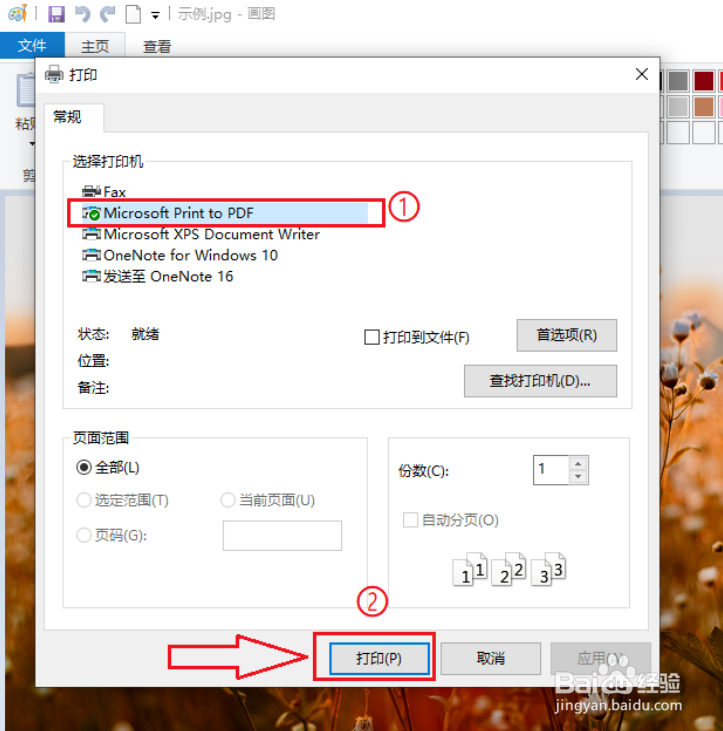
6、选择保存位置,给文件命名,点击【保存】即可
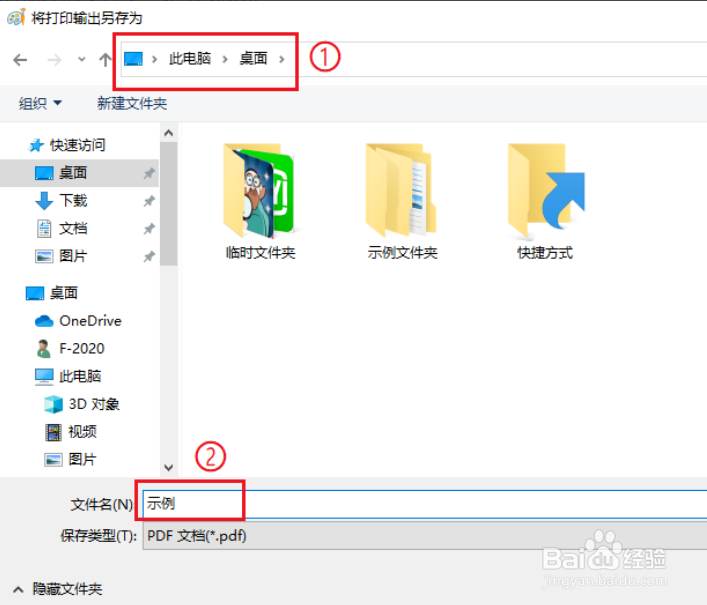
时间:2024-10-16 16:31:26
1、打开图片所在的文件夹,右键点击需要转换格式的图片,点击【编辑】
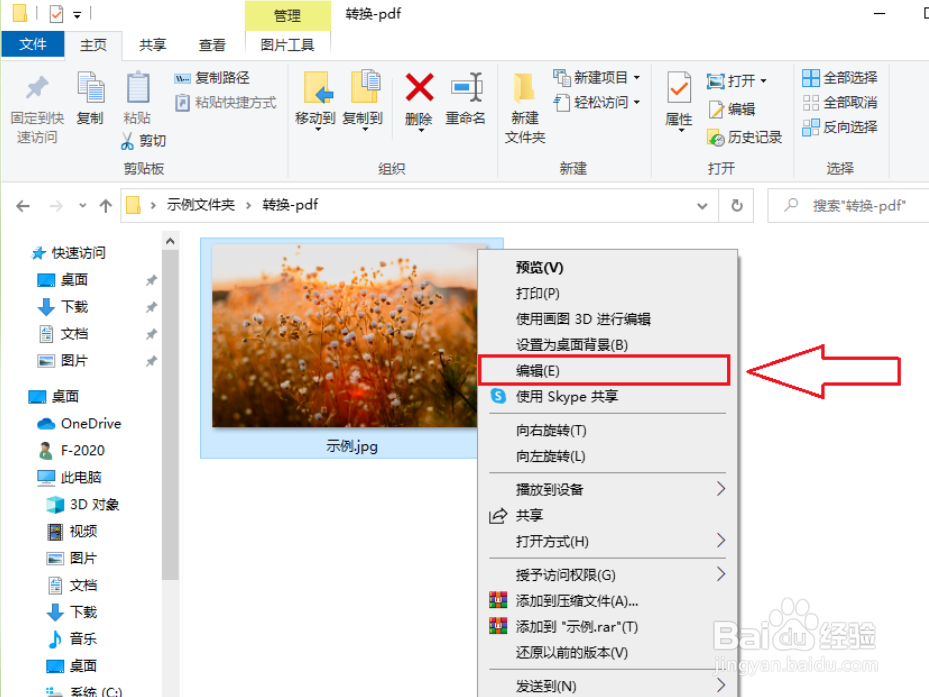
2、点击【文件】,点击【打印】,点击【页面设置】
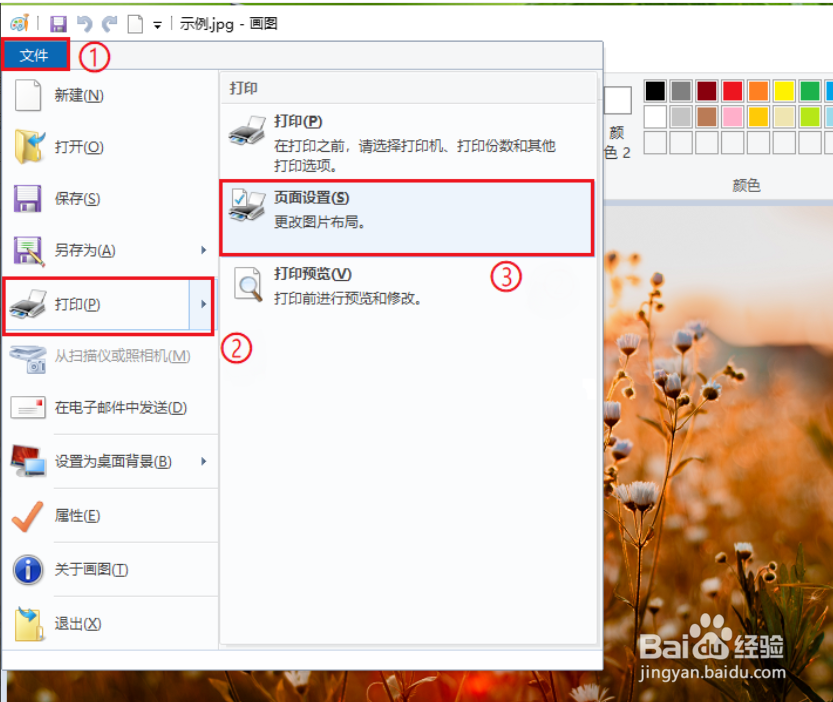
3、选择纸张大小,选择纸张方向,点击【确定】

4、点击【文件】,点击【打印】,点击【打印】
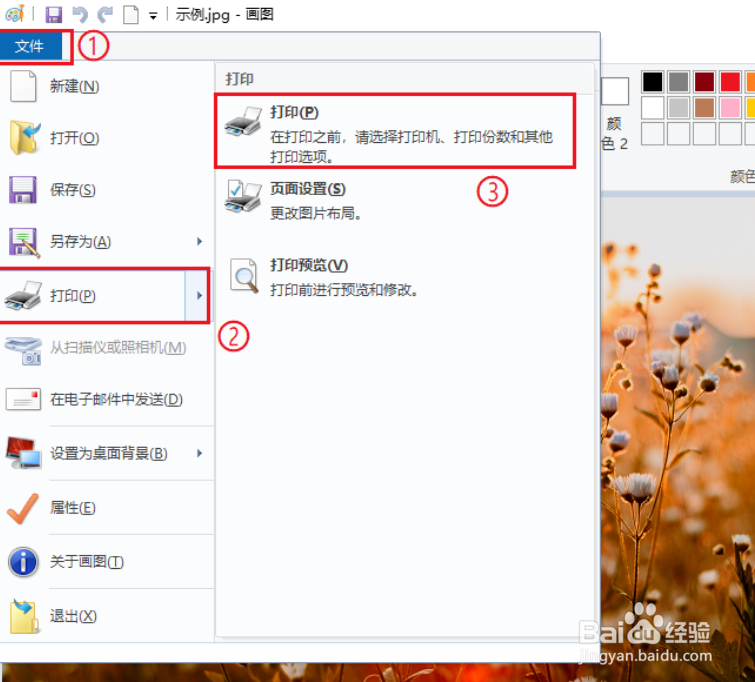
5、选择win10自带的pdf虚拟打印机【MicrosoftPrintto PDF】,点击【打印】
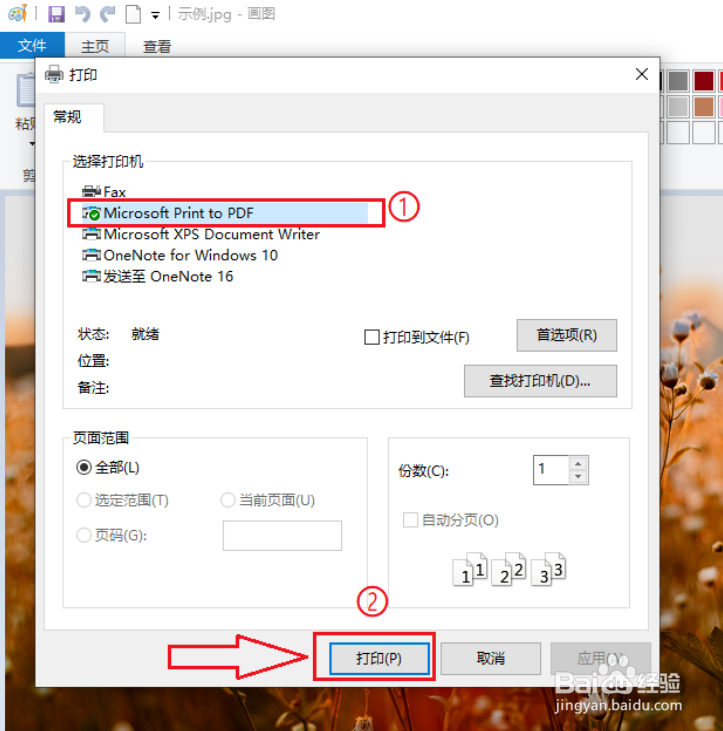
6、选择保存位置,给文件命名,点击【保存】即可